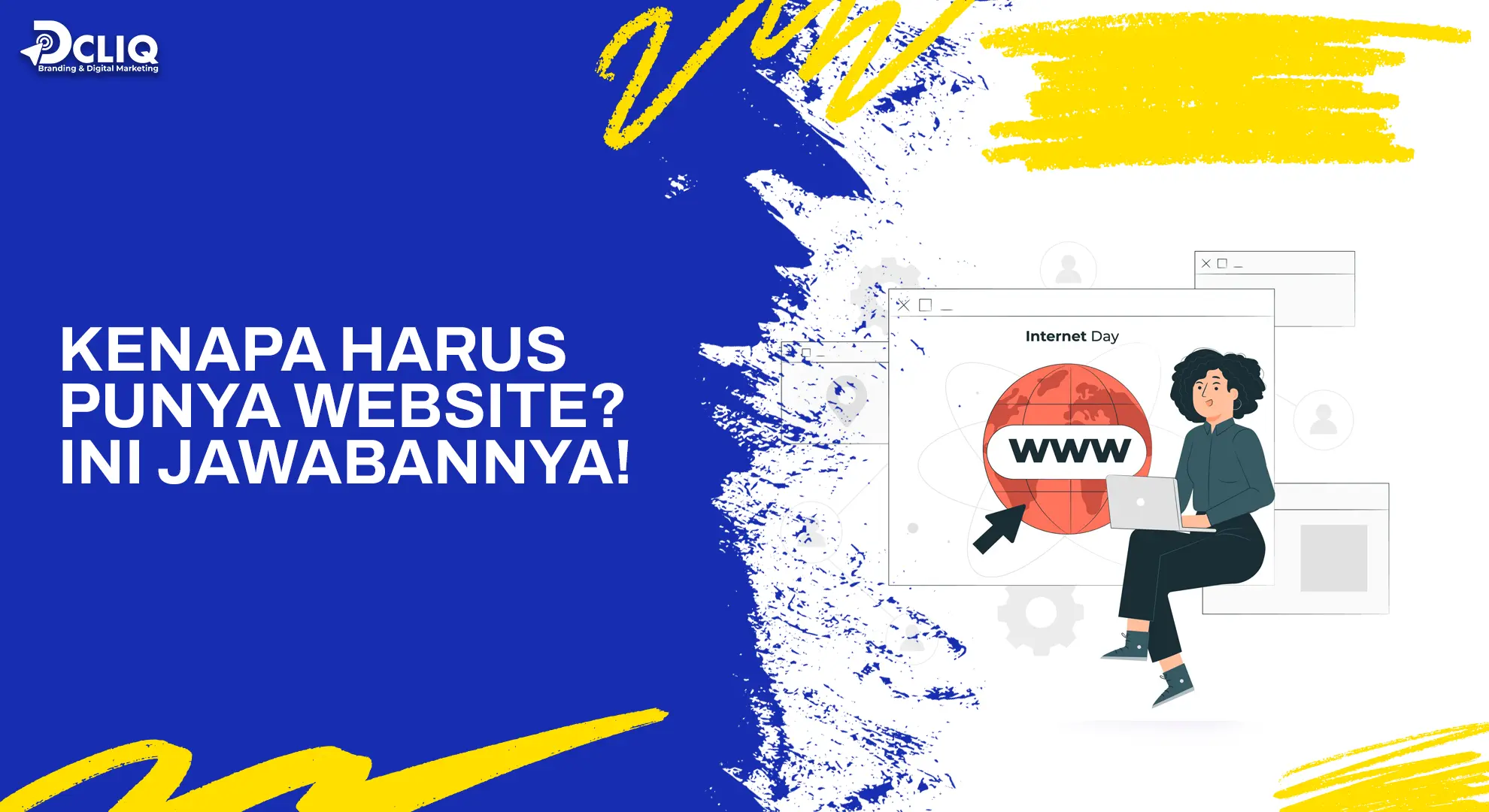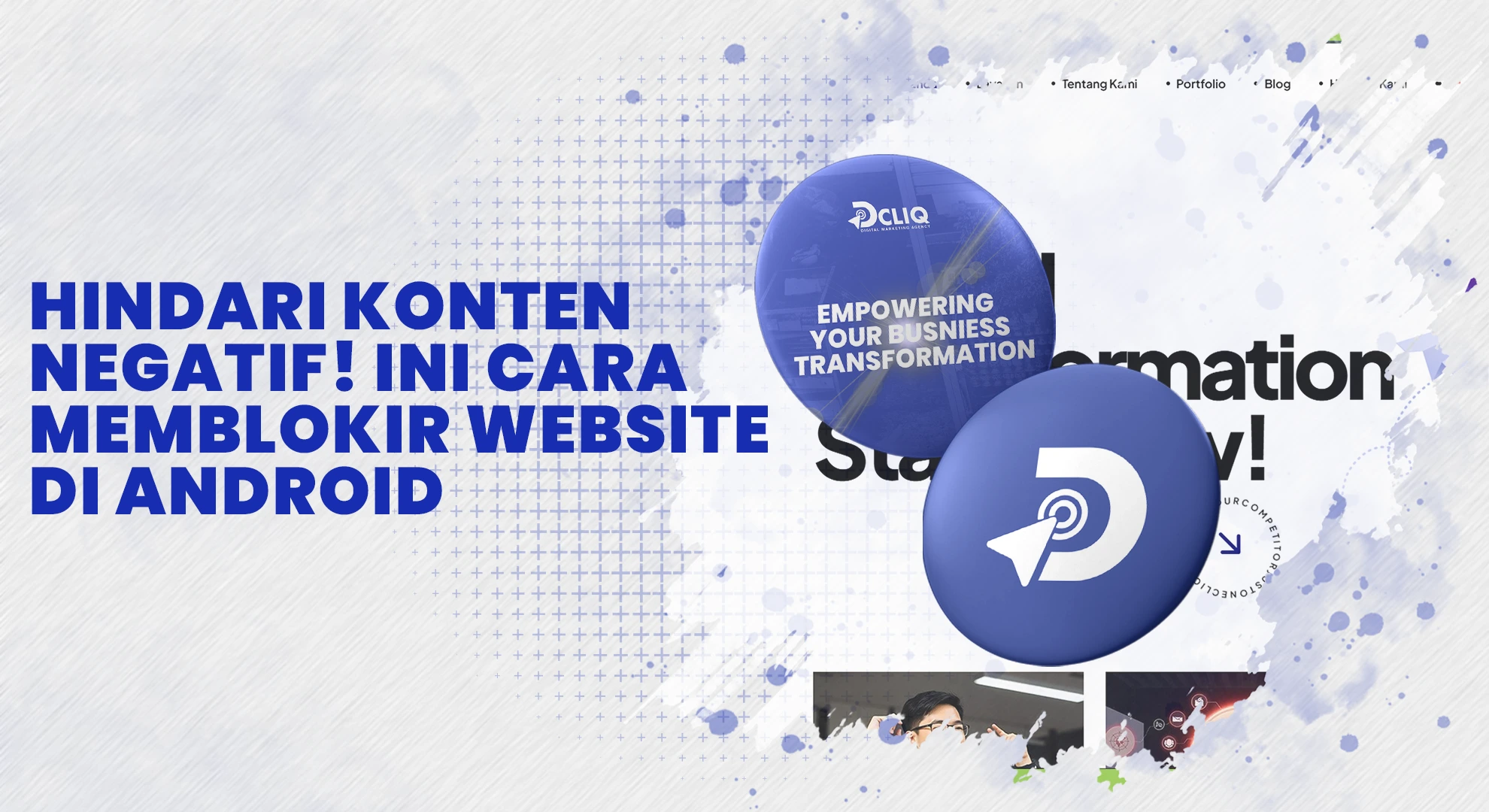 22 May 2025
22 May 2025
Menghabiskan waktu di internet melalui perangkat Android memang menyenangkan, namun terkadang kita perlu membatasi akses ke situs-situs tertentu. Cara memblokir website di Android dapat membantu meningkatkan produktivitas dan menjaga keamanan, terutama jika perangkat digunakan oleh anak-anak. Salah satu metode efektif adalah menggunakan aplikasi pihak ketiga yang dirancang khusus untuk tujuan ini, sehingga kamu bisa lebih fokus dan memastikan perangkat tetap aman digunakan.
Cara Memblokir Website di Android Menggunakan Aplikasi Pihak Ketiga
Untuk memblokir situs web di perangkat Android, kamu bisa memanfaatkan aplikasi pihak ketiga yang menawarkan fitur pemblokiran situs secara efisien. Dua aplikasi populer yang sering digunakan adalah BlockSite dan Stay Focused. Kedua aplikasi ini memiliki antarmuka yang ramah pengguna dan fitur yang dapat disesuaikan sesuai kebutuhan.
BlockSite: Aplikasi Pemblokir Situs Populer
BlockSite adalah aplikasi gratis yang memungkinkan kamu memblokir situs web dan aplikasi yang dapat mengganggu fokus. Selain itu, aplikasi ini juga menawarkan fitur untuk menjadwalkan waktu pemblokiran, sehingga kamu bisa mengatur kapan situs atau aplikasi tertentu tidak dapat diakses. BlockSite juga dilengkapi dengan perlindungan kata sandi untuk mencegah perubahan pengaturan tanpa izin.
Cara Instal dan Penggunaan BlockSite
Berikut adalah langkah-langkah untuk menginstal dan menggunakan BlockSite:
1. Unduh dan Instal BlockSite
a) Buka Google Play Store dan cari "BlockSite".
b) Pilih aplikasi "BlockSite: Block Apps & Sites" dan ketuk "Instal".
2. Konfigurasi Awal
a) Buka aplikasi BlockSite yang telah diinstal.
b) Setujui syarat dan ketentuan dengan mengetuk "I Accept".
c) Aktifkan aksesibilitas dengan mengetuk "Enable Accessibility", kemudian pilih BlockSite dan aktifkan.
3. Menambahkan Situs ke Daftar Blokir
a) Ketuk ikon "+" di sudut kanan bawah.
b) Masukkan URL situs yang ingin diblokir, misalnya "www.example.com".
c) Setelah menambahkan semua situs yang ingin diblokir, ketuk "Done".
4. Menjadwalkan Waktu Pemblokiran
a) Ketuk ikon jam di sebelah situs yang telah ditambahkan.
b) Atur waktu dan hari sesuai kebutuhan.
c) Simpan pengaturan jadwal.
Melalui tutorial di atas, situs yang telah ditambahkan akan diblokir sesuai dengan pengaturan yang telah kamu tentukan.
Baca juga: Ketahui Cara Memblokir Website di Chrome untuk Proteksi Siber
Stay Focused: Alternatif untuk Memblokir Situs
Stay Focused adalah aplikasi lain yang dirancang untuk membantu kamu tetap fokus dengan membatasi akses ke situs web dan aplikasi tertentu. Aplikasi ini memungkinkan kamu menetapkan batas waktu penggunaan, memblokir situs atau aplikasi berdasarkan kategori, dan menyediakan laporan penggunaan untuk memantau aktivitas. Stay Focused juga menawarkan fitur mode kerja untuk meningkatkan produktivitas.
Panduan Pengaturan Stay Focused untuk Memblokir Website
Berikut adalah panduan untuk mengatur Stay Focused:
1. Unduh dan Instal Stay Focused
a) Buka Google Play Store dan cari "Stay Focused".
b) Pilih aplikasi "Stay Focused - App Block & Website Block" dan ketuk "Instal".
2. Konfigurasi Awal
a) Buka aplikasi Stay Focused yang telah diinstal.
b) Berikan izin akses yang diminta oleh aplikasi.
3. Menambahkan Situs ke Daftar Blokir
a) Pada menu utama, pilih "Block Websites".
b) Ketuk ikon "+" dan masukkan URL situs yang ingin diblokir.
c) Simpan pengaturan.
4. Menetapkan Batas Waktu Penggunaan
a) Pilih situs yang telah ditambahkan.
b) Atur batas waktu harian atau sesi sesuai kebutuhan.
c) Simpan pengaturan.
Stay Focused memungkinkanmu untuk mengontrol akses ke situs web tertentu dan meningkatkan produktivitas dengan membatasi distraksi digital.
Baca juga: Cara Memblokir Website di PC dengan Mudah dan Cepat
Menggunakan Fitur Bawaan Browser
Selain menggunakan aplikasi pihak ketiga, cara memblokir website di Android juga dapat dilakukan melalui fitur bawaan browser. Beberapa browser menyediakan opsi untuk memfilter konten eksplisit, sehingga membantu kamu mengontrol akses ke situs tertentu tanpa perlu menginstal aplikasi tambahan.
Mengaktifkan SafeSearch di Google Chrome
Google Chrome memiliki fitur SafeSearch yang berfungsi untuk menyaring konten eksplisit dalam hasil pencarian. Melalui pengaktifkan SafeSearch, kamu dapat mengurangi risiko munculnya konten yang tidak diinginkan saat menjelajah internet di perangkat Android.
Langkah-langkah Mengaktifkan SafeSearch untuk Menyaring Konten
Berikut adalah langkah-langkah untuk mengaktifkan SafeSearch di Google Chrome pada perangkat Android:
1. Buka Aplikasi Google Chrome
2. Akses Menu Pengaturan
3. Masuk ke Setelan Privasi dan Keamanan
4. Pilih Opsi Safe Browsing:
5. Aktifkan SafeSearch
6. Pilih Tingkat Perlindungan yang Diinginkan
Fitur SafeSearch dari Google Chrome akan membantumu menyaring konten eksplisit dalam hasil penelusuran, sehingga pengalaman browsing kamu menjadi lebih aman dan sesuai dengan preferensi.
Mengedit File Hosts pada Perangkat Android
Selain menggunakan aplikasi pihak ketiga atau fitur bawaan browser, cara memblokir website di Android dapat dilakukan dengan mengedit file hosts pada perangkat. Metode ini memungkinkan kamu memetakan domain tertentu ke alamat IP yang berbeda, sehingga dapat digunakan untuk memblokir akses ke situs web yang tidak diinginkan.
Panduan Mengedit File Hosts untuk Memblokir Situs
Mengedit file hosts pada perangkat Android memerlukan akses root, yang memberikan izin untuk memodifikasi file sistem. Berikut langkah-langkahnya:
1. Persiapan
a) Root Perangkat: Pastikan perangkat Android kamu sudah di-root untuk mendapatkan akses ke file sistem.
b) Instal Pengelola Berkas dengan Akses Root: Unduh dan pasang aplikasi pengelola berkas yang mendukung akses root, seperti ES File Explorer atau Root Explorer.
2. Lokasi File Hosts
a) Akses Direktori Sistem: Buka aplikasi pengelola berkas dan navigasikan ke direktori /system/etc/.
b) Temukan File Hosts: Di dalam folder tersebut, cari file bernama hosts.
3. Mengedit File Hosts
a) Buka File Hosts: Ketuk file hosts dan pilih opsi untuk mengedit menggunakan editor teks.
b) Tambahkan Entri Baru: Untuk memblokir situs, tambahkan baris dengan format 127.0.0.1 nama_situs.com. Misalnya, untuk memblokir www.contoh.com, tambahkan 127.0.0.1 www.contoh.com.
c) Simpan Perubahan: Setelah menambahkan semua situs yang ingin diblokir, simpan file tersebut.
4. Atur Izin File
Pastikan izin file hosts diatur ke rw-r--r-- (baca dan tulis untuk pemilik, baca saja untuk grup dan lainnya) untuk menghindari masalah akses.
5. Mulai Ulang Perangkat
Setelah semua langkah selesai, mulai ulang perangkat agar perubahan diterapkan.
Peringatan dan Risiko Mengedit File Sistem
Mengedit file sistem seperti hosts memiliki risiko yang perlu diperhatikan:
1. Kehilangan Garansi: Melakukan root pada perangkat dapat membatalkan garansi resmi.
2. Keamanan: Akses root membuka potensi kerentanan terhadap malware atau aplikasi berbahaya yang dapat mengeksploitasi izin superuser.
3. Stabilitas Sistem: Kesalahan dalam mengedit file sistem dapat menyebabkan ketidakstabilan, seperti aplikasi crash atau perangkat tidak berfungsi dengan baik.
4. Pembaruan Sistem: Perangkat yang telah di-root mungkin tidak menerima pembaruan sistem resmi, yang dapat mempengaruhi keamanan dan kinerja perangkat.
Sebelum melakukan perubahan, pastikan kamu memahami risiko yang terlibat dan pertimbangkan untuk membuat cadangan data penting.
Baca juga: Tingkatkan Produktivitas dengan Mengikuti Cara Memblokir Website di Mikrotik
Menggunakan Kontrol Orang Tua untuk Memblokir Situs
Selain metode sebelumnya, cara memblokir website di Android dapat dilakukan melalui fitur kontrol orang tua. Fitur ini memungkinkan kamu membatasi akses ke konten tertentu, memastikan anak-anak atau pengguna lain tidak mengakses situs yang tidak diinginkan.
Mengatur Kontrol Orang Tua di Perangkat Android
Kontrol orang tua di perangkat Android dapat diatur melalui Google Play Store atau dengan menggunakan aplikasi khusus seperti Google Family Link. Dengan fitur ini, kamu dapat membatasi akses ke aplikasi, game, film, dan konten lain berdasarkan rating usia, serta memantau aktivitas penggunaan perangkat.
Langkah-langkah Mengaktifkan dan Mengonfigurasi Kontrol Orang Tua
Berikut adalah langkah-langkah untuk mengaktifkan dan mengonfigurasi kontrol orang tua di perangkat Android:
1. Mengaktifkan Kontrol Orang Tua di Google Play Store
a) Buka Google Play Store
b) Akses Menu Pengaturan
c) Pilih Opsi Keluarga
d) Aktifkan Kontrol Orang Tua
e) Atur Batasan Konten
2. Menggunakan Aplikasi Google Family Link
a) Unduh dan Instal Family Link
b) Buat Akun untuk Anak
c) Sambungkan Perangkat
d) Atur Batasan dan Pantau Aktivitas
Melalui tutorial di atas, kamu dapat memastikan perangkat Android lebih aman dan sesuai untuk digunakan oleh anak-anak atau anggota keluarga lainnya.
Dengan berbagai metode untuk memblokir website di Android, kamu bisa memastikan perangkat tetap aman digunakan, baik untuk meningkatkan produktivitas pribadi maupun menjaga akses anak-anak ke konten yang tidak diinginkan. Mulai dari aplikasi pihak ketiga hingga fitur bawaan Android, setiap cara memiliki kelebihan tersendiri sesuai dengan kebutuhanmu.
Jika kamu membutuhkan bantuan lebih lanjut dalam membuat website yang aman dan fungsional, hubungi DCLIQ untuk jasa pembuatan website.
DCLIQ Digital Agency adalah solusi terbaik dalam pembuatan website yang sesuai dengan kebutuhanmu.